chm帮助文件打不开了
chm文件打不开

chm文件打不开CHM文件打不开简介:CHM(Compiled HTML Help)文件是一种基于HTML的电子文档格式,常用于软件帮助手册和电子书等场景。
然而,有时候用户会遇到CHM文件无法正常打开的问题。
本文将探讨CHM文件打不开的原因,并提供解决方案。
一、原因分析:1. 文件损坏:CHM文件可能由于下载过程中出现网络问题、存储设备故障或病毒感染等原因而损坏。
2. 安全设置:某些防病毒软件或防火墙可能会阻止CHM文件的正常打开,将其视为潜在的安全风险。
3. 注册表错误:如果操作系统的相关注册表出现问题,可能导致CHM文件无法正常加载。
二、解决方案:下面是几种常见的解决方案,供您参考:1. 修复损坏的文件:如果CHM文件损坏,尝试通过重新下载文件或使用备份文件来解决问题。
也可以尝试在不同的设备上打开文件,以确定是否与特定设备相关。
2. 解除安全设置:检查您的防病毒软件或防火墙设置,确保它们不会阻止CHM文件的访问。
您可以将CHM文件所在的文件夹添加至安全软件的信任列表中。
3. 修复注册表错误:使用系统自带的注册表编辑器(regedit)来检查并修复相关注册表项。
请注意,在更改注册表之前,请务必备份您的系统。
4. 使用HTML Help Workshop重新编译文件:HTML Help Workshop是一个用于创建、编译和修改CHM文件的免费工具。
将CHM文件导入到HTML Help Workshop中并重新编译,有助于修复可能出现的编码或格式错误。
5. 使用替代的CHM文件浏览器:如果尝试上述解决方案后问题仍未解决,可以考虑使用其他CHM 文件浏览器。
例如,Sumatra PDF、WinCHM等软件可以打开CHM文件,并且不受某些限制的影响。
6. 检查操作系统的语言设置:CHM文件可能无法正常打开是因为文件路径包含了非ASCII字符,而操作系统的默认语言设置可能无法正确解析这些字符。
尝试更改系统的语言设置或将CHM文件移动到不含非ASCII字符的路径中。
.chm文件打不开的解决方法
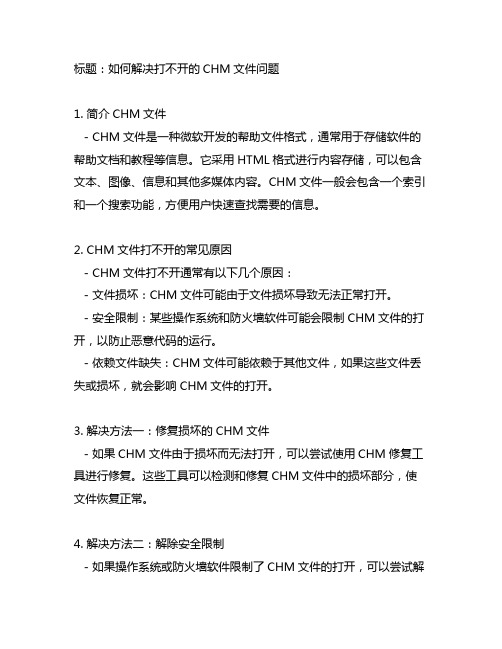
标题:如何解决打不开的CHM文件问题1. 简介CHM文件- CHM文件是一种微软开发的帮助文件格式,通常用于存储软件的帮助文档和教程等信息。
它采用HTML格式进行内容存储,可以包含文本、图像、信息和其他多媒体内容。
CHM文件一般会包含一个索引和一个搜索功能,方便用户快速查找需要的信息。
2. CHM文件打不开的常见原因- CHM文件打不开通常有以下几个原因:- 文件损坏:CHM文件可能由于文件损坏导致无法正常打开。
- 安全限制:某些操作系统和防火墙软件可能会限制CHM文件的打开,以防止恶意代码的运行。
- 依赖文件缺失:CHM文件可能依赖于其他文件,如果这些文件丢失或损坏,就会影响CHM文件的打开。
3. 解决方法一:修复损坏的CHM文件- 如果CHM文件由于损坏而无法打开,可以尝试使用CHM修复工具进行修复。
这些工具可以检测和修复CHM文件中的损坏部分,使文件恢复正常。
4. 解决方法二:解除安全限制- 如果操作系统或防火墙软件限制了CHM文件的打开,可以尝试解除这些安全限制。
具体操作方法取决于所使用的软件和系统,可以参考相关的帮助文档进行设置。
5. 解决方法三:恢复依赖文件- 如果CHM文件依赖的其他文件丢失或损坏,可以尝试重新安装相关的软件或组件,或者手动恢复这些文件。
确保CHM文件所需的环境和依赖文件完整,可以解决打不开的问题。
6. 解决方法四:使用其他软件打开- 如果以上方法都无法解决问题,可以尝试使用其他软件打开CHM文件。
有些第三方的CHM文件阅读器可能能够兼容更多的CHM文件格式,解决打不开的问题。
7. 结语- CHM文件是常见的帮助文档格式,在使用过程中可能会遇到打不开的问题。
通过修复损坏、解除安全限制、恢复依赖文件或者使用其他软件打开,可以解决CHM文件打不开的问题。
希望本文提供的方法能够帮助读者解决相关的困扰。
8. 进一步解决方法:使用CHM文件转换工具- 如果以上方法仍无法解决问题,可以考虑使用CHM文件转换工具。
CHM文件打不开的最终解决办法

CHM文件打不开的最终解决办法答这个问题的发生,是由于hhctrl.ocx的版本号出现错误或未正确注册。
原因在于安装的其他软件用hhctrl.ocx的旧版本替换了原来的版本。
IE6SP1中,这个文件的版本号应为5.2.3735.0。
可以看看你的系统这个文件的版本号。
位于winnt/system32这个文件夹。
大小504K(英文版本)你可以从其他相同的系统(IE版本也相同)中COPY一份粘贴到你的系统相应文件夹中。
然后注册一下。
注意:1、先替换winnt/system32/dllcache文件夹的这个文件后替换winnt/system32文件夹里的这个文件2、如果看不到这个文件,先工具--文件夹选项中,设置显示隐藏文件并设置显示系统文件3、注册的方法是开始--运行,输入regsvr32 hhctrl.ocx之后出来一个注册成功的对话框,确定然后重启系统。
呵呵,根据我亲自测试,该方法不适用我的系统,但是如果其他人碰到此类问题的时候可以试一下.以上是我刚用的能解决问题的办法:既然注册hhctrl.ocx不能解决问题,很有可能是协议出了问题。
HH.EXE 用的是ms-its 等协议,这些协议应该是由某个DLL 文件提供服务的。
问题是,是什么DLL 呢?于是再用Google 搜索ms-its 协议。
终于找到了,原来是一个itss.dll 在做服务。
OK,找到该服务就要,再注册一下:regsvr32 itss.dll 重启嘿嘿,再打开CHM的文件,问题得到解决了,CHM可以正常的阅读电脑说找不到HH。
EXE文件,用来打开HYML已编译的帮助文件的,有何解救一打开就说文件找不到,是不是我误删除了什么windows的文件?首先,在微软网站上下载HHUPD.EXE,安装HH.EXE后并运行。
然后运行“regsvr32C?押\windows\system\hhopen.ocx”等CHM相关文件。
如果还是不能正常打开CHM文档,就看看你的注册表中的“HKEY_CLASSES_ROOT\chm.file\shell\open\command”分支,如果分支下面除了默认项外,还多了一个“command”字符串,就把它删除,这样CHM文件就能正常打开了。
无法打开CHM文件的解决方法
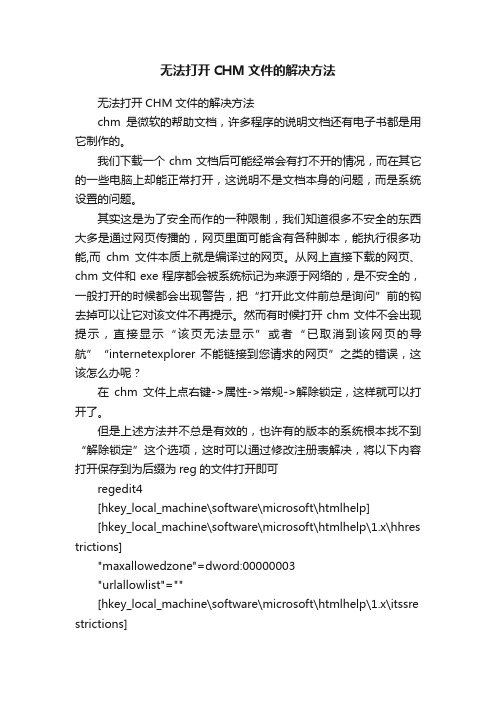
无法打开CHM文件的解决方法无法打开CHM文件的解决方法chm是微软的帮助文档,许多程序的说明文档还有电子书都是用它制作的。
我们下载一个chm文档后可能经常会有打不开的情况,而在其它的一些电脑上却能正常打开,这说明不是文档本身的问题,而是系统设置的问题。
其实这是为了安全而作的一种限制,我们知道很多不安全的东西大多是通过网页传播的,网页里面可能含有各种脚本,能执行很多功能,而chm文件本质上就是编译过的网页。
从网上直接下载的网页、chm文件和exe程序都会被系统标记为来源于网络的,是不安全的,一般打开的时候都会出现警告,把“打开此文件前总是询问”前的钩去掉可以让它对该文件不再提示。
然而有时候打开chm文件不会出现提示,直接显示“该页无法显示”或者“已取消到该网页的导航”“internetexplorer 不能链接到您请求的网页”之类的错误,这该怎么办呢?在chm文件上点右键->属性->常规->解除锁定,这样就可以打开了。
但是上述方法并不总是有效的,也许有的版本的系统根本找不到“解除锁定”这个选项,这时可以通过修改注册表解决,将以下内容打开保存到为后缀为reg的文件打开即可regedit4[hkey_local_machine\software\microsoft\htmlhelp][hkey_local_machine\software\microsoft\htmlhelp\1.x\hhres trictions]"maxallowedzone"=dword:00000003"urlallowlist"=""[hkey_local_machine\software\microsoft\htmlhelp\1.x\itssre strictions]"maxallowedzone"=dword:00000003"urlallowlist"=""这是最有效的方法,对于各种系统均能用。
为什么chm格式的文件不能打开

为什么chm格式的文件不能打开?一.如果不能打开,可这样恢复文件关联:1、开始运行,输入:regsvr32 C:\windows\system32\hhctrl.ocx ,确定,重新关联文件。
2、执行一下windows目录里的hh.exe 。
有时候chm文件放在中文目录就不行。
包括中文chm名字。
试着把文件考出来.中文名字一改.二.1.在微软网站上下载hhupd.exe,安装hh.exe后并运行。
2.实际上,下载hhupd.exe后,运行后就可以了。
这个东西大小为461kb3.在c:\windows\system32里找到“Hhctrl.ocx”文件,然后运行:“regsvr32“c:\windows\system32\hhctrl.ocx...网上的解决方法不可行,下载不了hhupd.exe.我直接执行regsvr32 c:\windows\system32\hhctrl.ocx就ok了。
解决方法2是:1,右键关联chm文件的“打开方式”到\Windows\HH.exe2,在命令行运行regsvr32 itss.dll3,在命令行运行regsvr32 hhctrl.ocx三.也许是HH.EXE 所必需的某个组件出了问题。
但是不知道HH.EXE 会用到些什么组件,所以上网查了一下,有人建议重新注册hhctrl.ocx。
我在系统目录下找到了hhctrl.ocx,重新注册一下hhctrl.ocx 试试:regsvr32 hhctrl.ocx。
依然不能正常阅读CHM。
既然如此,很有可能是协议出了问题。
HH.EXE 用的是ms-its 等协议,这些协议应该是由某个DLL 文件提供服务的。
问题是,是什么DLL 呢?于是再用Google 搜索ms-its 协议。
终于找到了,原来是一个itss.dll 在做服务。
不过网上查到的解决方案是修改注册表。
要修改ItssRestrictions 注册表项以启用特定的安全区域,请按照下列步骤操作:1. 单击“开始”,单击“运行”,键入regedit,然后单击“确定”。
.chm文件打不开,无法找到“mk:@MSITStore:....路径请确保路径或Inte。。。

.chm⽂件打不开,⽆法找到“mk:@MSITStore:....路径请确保路径或Inte。
.chm⽂件打不开,⽆法找到“mk:@MSITStore:….路径请确保路径或Internet地址正确”其实是注册表错误,经常删除某些软件或IE浏览器出问题你可以通过以下⽅法修复:⽅法⼀:可以尝试IE修复软件进⾏修复。
⽅法⼆:1.⼿动修复,将以下代码复制到记事本。
2.然后:⽂件->另存为->保存类型修改为“所有⽂件”,⽂件名为xxx.reg.记住⽂件后缀名是.reg。
3.保存C盘⽬录,找到⽂件双击打开导⼊即可。
Windows Registry Editor Version 5.00[HKEY_CLASSES_ROOT\CLSID{871C5380-42A0-1069-A2EA-08002B30309D}]“InfoTip”=”@C:\WINDOWS\system32\ieframe.dll.mui,-881”“LocalizedString”=”@C:\WINDOWS\system32\ieframe.dll.mui,-880”[HKEY_CLASSES_ROOT\CLSID{871C5380-42A0-1069-A2EA-08002B30309D}\DefaultIcon]@=”C:\WINDOWS\system32\ieframe.dll,-190”[HKEY_CLASSES_ROOT\CLSID{871C5380-42A0-1069-A2EA-08002B30309D}\InProcServer32]@=”C:\WINDOWS\system32\ieframe.dll”“ThreadingModel”=”Apartment”[HKEY_CLASSES_ROOT\CLSID{871C5380-42A0-1069-A2EA-08002B30309D}\shell]@=”OpenHomePage”[HKEY_CLASSES_ROOT\CLSID{871C5380-42A0-1069-A2EA-08002B30309D}\shell\NoAddOns]@=”Start Without Add-ons”“LegacyDisable”=””[HKEY_CLASSES_ROOT\CLSID{871C5380-42A0-1069-A2EA-08002B30309D}\shell\NoAddOns\Command]@=”\”C:\Program Files\Internet Explorer\iexplore.exe\” -extoff”[HKEY_CLASSES_ROOT\CLSID{871C5380-42A0-1069-A2EA-08002B30309D}\shell\OpenHomePage]@=”Open &Home Page”“MUIVerb”=”@shdoclc.dll,-10241”“LegacyDisable”=””[HKEY_CLASSES_ROOT\CLSID{871C5380-42A0-1069-A2EA-08002B30309D}\shell\OpenHomePage\Command]@=”\”C:\Program Files\Internet Explorer\iexplore.exe\””[HKEY_CLASSES_ROOT\CLSID{871C5380-42A0-1069-A2EA-08002B30309D}\Shellex][HKEY_CLASSES_ROOT\CLSID{871C5380-42A0-1069-A2EA-08002B30309D}\Shellex\ContextMenuHandlers][HKEY_CLASSES_ROOT\CLSID{871C5380-42A0-1069-A2EA-08002B30309D}\Shellex\ContextMenuHandlers\ieframe] @=”{871C5380-42A0-1069-A2EA-08002B30309D}”[HKEY_CLASSES_ROOT\CLSID{871C5380-42A0-1069-A2EA-08002B30309D}\Shellex\MayChangeDefaultMenu]@=””[HKEY_CLASSES_ROOT\CLSID{871C5380-42A0-1069-A2EA-08002B30309D}\ShellFolder]“Attributes”=dword:00000024“HideFolderVerbs”=””“WantsParseDisplayName”=””“HideOnDesktopPerUser”=””@=”C:\WINDOWS\system32\ieframe.dll,-190”“HideAsDeletePerUser”=”“。
chm文件无法打开的解决方法,chm电子书显示“此程序无法显示网页”的解决办法
chm文件无法打开的解决方法,chm电子书显示“此程序无法显示网页”的解决办法chm文件无法打开的解决方法,chm电子书显示“此程序无法显示网页”的解决办法分类:萃取精华(技术) 2008-11-21 17:04 4170人阅读评论(2) 收藏举报如何解决下载的CHM文件无法显示网页问题问题症状:打开CHM文件,左边目录齐全,可右边边框里却是无法显示网页。
解决方法:方法一:修改注册表1)新建一个文本文件2)添加如下内容:REGEDIT4[HKEY_LOCAL_MACHINE/SOFTWARE/Microsoft/HTMLHelp] [HKEY_LOCAL_MACHINE/SOFTWARE/Microsoft/HTMLHelp/ 1.x/ItssRestrictions]"MaxAllowedZone"=dword:00000003另存为HTMLHelp.reg(或其它名称,只要是reg格式就行)3)双击刚刚新建的reg文件,将它导入注册表,OK,问题搞定不过这种方法不安全,因为它将将浏览区域等级调整为3了,存在安全隐患,故不推荐。
方法二:查找目录名称是否有问题,目录名称中有"#" 字符,去掉有 CHM 文件就显示正常了。
方法三:有时候如果CHM是中文也会打不开,改成英文字符试验下。
方法四.:双击此 .chm 文件,在“打开文件安全警告”对话框,单击以清除“打开此文件前始终询问”复选框。
方法五:右键单击该 CHM 文件,然后单击“属性”,单击“解除锁定”,. 双击此 .chm 文件以打开此文件。
本人遇到的问题是部分CHM文件不能打开,利用方法五,顺利解决。
小知识: CHM 意为 Compiled HTML。
以CHM为扩展名的文件图标通常为一个带问号的文档图标,表示帮助文档,是Microsoft 自Windows 98 以来提供的一种帮助文档格式的文件,用于替代Windows 95 下的 HLP(Help) 文件。
CHM是什么
下载后运行软件,软件默认是英文界面,点击菜单“Tools-Language”,在dan出的对话框中选择“Chinese_Simplified”就可以换成中文了,软件还支持其他很多语言。
选好语言后点击左上角的“打开”按钮来选择要转换的CHM文件,如果CHM文件是英文版的,那么在旁边的下拉菜单中就选择 “DEFAILT_CHARSET”,如果是中文的,那需要在下拉菜单中选择“GB2312_CHARSET”,否则会产生乱码,然后在右面的“导出”中来选择要转换的文件类型,软件支持很多格式的文件,如这里选择“Word97-2003”,最后点击“另存数据库为”按钮,选择保存的文件夹后就开始进行转换了。
六.如果都不能,最后一招就是,把电子书CHM格式转换为PDF文件:
CHM Converter是一个专门转换CHM格式的文件,它可以把CHM文件转换成PDF、TXT、DOC等常用的格式。
/html/1/6/dlid=11896&dltypeid=1&pn=0&.html
三.也许是 HH.EXE 所必需的某个组件出了问题。但是不知道 HH.EXE 会用到些什么组件,所以上网查了一下,有人建议重新注册 hhctrl.ocx。我在系统目录下找到了 hhctrl.ocx,重新注册一下 hhctrl.ocx 试试:regsvr32 hhctrl.ocx。依然不能正常阅读 CHM。
2.如果你的CHM文件是中文的,可能存在缺省语言设置问题。可能你用是的英文版的WINDOWS,把RAGIONAL AND LANGUAGE OPTIONS中的LANGUAGE 和ADVANCED 中的 语言和国家选项都设置成中文(PRC)。就可以了
五.可以试试改变此文件的名字.比如去掉多余的符号
CHM文件打不开解决方法
目录:一、正确操作方法二、出现空白页面或该页无法显示的错误三、不能打开文件mk:@*.chm四、XP系统无法打开chm文件的解决方法五、在英文操作系统下无法打开六、chm文件不能运行七、Hhctrl.ocx文件版本不对一、正确操作方法1、鼠标右键单击该CHM文件,在右键快捷窗口中选择“打开方式”-“Microsoft HTML Help Executable”;2、如果出现一个提示窗口,大意是说,该CHM文件的发行商未知等,是否确定打开。
请一定要将“每次都提示该窗口”的复选框的勾去掉!否则就会出现“该页无法显示”的情况。
[IMG]upload/2008/3/openChmFileAlert.gif[/IMG]3、打开后,内容区就显示正常了!以后直接双击该CHM文件,就可以正常显示了!二、出现空白页面或该页无法显示的错误解决办法:右键单击CHM文件的,选择“属性”,发现“常规”栏下多出几行字:“安全:此文件来自其他计算机,可能被阻止以帮助保护计算机”点击旁边的“解除锁定”即可解决三、“不能打开文件mk:@*.chm”发生原因:(1)安装了其他软件造成.chm和hh.exe失去关联(2)区域设置有问题。
(也可能是由于安装某个软件自动修改了区域语言)解决办法:(1)最简单的只需执行C:\WINNT\system32\dllcache\hh.exe即可。
(2)注册C:\WINNT\system32\hhctrl.ocx (regsvr32C:\WINNT\system32\hhctrl.ocx)(3)尝试调整控制面板-区域设置-语言四、XP系统无法打开chm文件的解决方法如果你的操作系统是英文版的,那么你只需在control panel 中将语言设置改为中文即可操作步骤:start-control panel-data,time,language and regional options-regional and language options.在regional options 标签中将语言改为Chinese (PRC),这样英文版的系统就可以看中文电子书了。
解决CHM文件打开无法显示网页的问题
chm的设计者的初衷是用来做帮助文档,其本质是一堆html网页文件的组合。
后来有了专门的编译器、反编译器,人们发现chm这东西具有的html的特性,使其用来做电子书实在是又好又方便,连html里面的脚本特效什么的都能保留下来。
所以现在有很多资料采用这种格式。
1、系统将chm默认关联到“windows\hh.exe”,正常时双击即可打开。
本文不涉及chm打不开的情况,打不开的请参考2、当chm文件的路径中含有“#”“%”等字符时,chm文件能够打开,但是却无法正常看到内容,显示无法显示网页.原因是:打开chm文件,相当于输入一条包含文件路径的命令行语句并执行。
当路径中插入“#”“%”等字符后,将使命令行的语义发生变化,导致无法正常使用chm,而此时系统又不会有出错的提示,所以很多人被困扰了。
解决办法:删除路径中的特殊字符。
3、安装微软的安全更新 896358 或 890175 后,该补丁对chm的itss协议做了限制。
有的chm使用了该协议,所以导致chm无法显示。
解决办法:可以修改注册表、修改安全级别、改itss.dll(这个是听说的);或者最简便的办法:右键点chm—>选属性—>选解除锁定,ok!如何解决下载的CHM文件无法显示网页问题问题症状:打开CHM文件,左边目录齐全,可右边边框里却是无法显示网页。
解决方法:方法一:修改注册表1)新建一个文本文件2)添加如下内容:1REGEDIT4[HKEY_LOCAL_MACHINE\SOFTWARE\Microsoft\HTMLHelp][HKEY_LOCAL_MACHINE\SOFTWARE\Microsoft\HTMLHelp\1.x\ItssRestricti ons]"MaxAllowedZone"=dword:00000003另存为HTMLHelp.reg(或其它名称,只要是reg格式就行)3)双击刚刚新建的reg文件,将它导入注册表,OK,问题搞定不过这种方法不安全,因为它将将浏览区域等级调整为3了,存在安全隐患,故不推荐。
- 1、下载文档前请自行甄别文档内容的完整性,平台不提供额外的编辑、内容补充、找答案等附加服务。
- 2、"仅部分预览"的文档,不可在线预览部分如存在完整性等问题,可反馈申请退款(可完整预览的文档不适用该条件!)。
- 3、如文档侵犯您的权益,请联系客服反馈,我们会尽快为您处理(人工客服工作时间:9:00-18:30)。
chm帮助文件打不开了
不能正常打开,总是弹出对话框不能打开文件:MK:@MSITSTORE:
找到一篇关于这个问题的贴子:
1. 把文件名称改为E文的简单一点(a.chm),copy 到一个根目录下面,打开看看,如果不行,向下看。
2、重新下载,有的时候下载过程出了问题,看看是否OK
3、看看你的OS的语言设置和chm文档的语言是不是一致的?如果不一致就会打不开得到上面这样的错误。
比如如果下载的chm文档是中文的,那么到Control Pane 中看看那个"语言和区域"的option,打开看看"区域选项" 是不是中国,这个选项对一些软件还是有一些影响的。
====================
1.问题现象
“不能打开文件mk:@*.chm“
2.发生原因
(1)安装了其他软件造成.chm和hh.exe失去关联
(2)区域设置有问题。
(也可能是由于安装某个软件自动修改了区域语言)
3.解决办法
(1)最简单的只需执行C:\\WINNT\\system32\\dllcache\\hh.exe即可。
(2)注册C:\\WINNT\\system32\\hhctrl.ocx (regsvr32 C:\\WINNT\\system32\\hhctrl.ocx)
(3)尝试调整控制面板-区域设置-语言
======================
开始-运行-打开内输入“regsvr32 /i hhctrl.ocx”
========================
答这个问题的发生,是由于hhctrl.ocx的版本号出现错误或未正确注册。
原因在于安装的其他软件用hhctrl.ocx的旧版本替换了原来的版本。
IE6SP1中,这个文件的版本号应为5.2.3735.0。
可以看看你的系统这个文件的版本号。
位于winnt/system32这个文件夹。
大小504K(英文版本)
你可以从其他相同的系统(IE版本也相同)中COPY一份
粘贴到你的系统相应文件夹中。
然后注册一下。
注意:
1、先替换winnt/system32/dllcache文件夹的这个文件
后替换winnt/system32文件夹里的这个文件
2、如果看不到这个文件,
先工具--文件夹选项中,设置显示隐藏文件
并设置显示系统文件
3、注册的方法是
开始--运行,输入regsvr32 hhctrl.ocx
之后出来一个注册成功的对话框,确定
然后重启系统
试了还是不行。
==============
2。
如果提示是:"不能打开文件mkMSITStore:\****.chm"
造成这个故障有可能是你的系统中的Hhctrl.ocx文件丢失或者被其他版本的Hhctrl.ocx覆盖掉了,可以从相同的电脑或者安装光盘中拷贝过来一个,然后重新注册Hhctrl.ocx文件:具体步骤如下:
第一步:退出正在运行的所有程序,单击“开始-〉程序”;
第二步:在运行对话框键入"regsvr32 c:\windows\system\hhctrl.ocx"回车,或”regsvr32 /i hhctrl.ocx“出现"DllRegisterServer成功"消息确定,重启计算机即可。
试了也不行
最简单有效的方法:
开始->运行
regsvr32 hhctrl.ocx
regsvr32 itss.dll
不要去看其他无聊的老掉牙的方法。
运行第一个命令:成功
第二个命令:报错跳出对话框LoadLibrary("itss.dll")失败-找不到指定的模块
这样明白了,系统丢失动态链接文件,真奇怪,怎么会莫明奇妙的在C:\windows\System32文件下少了一个itss.dll文件。
下载itss.dll就解决问题了。
